Trucos y Consejos
Cómo solucionar el error “Google Play Store se ha detenido” de forma rápida y sencilla
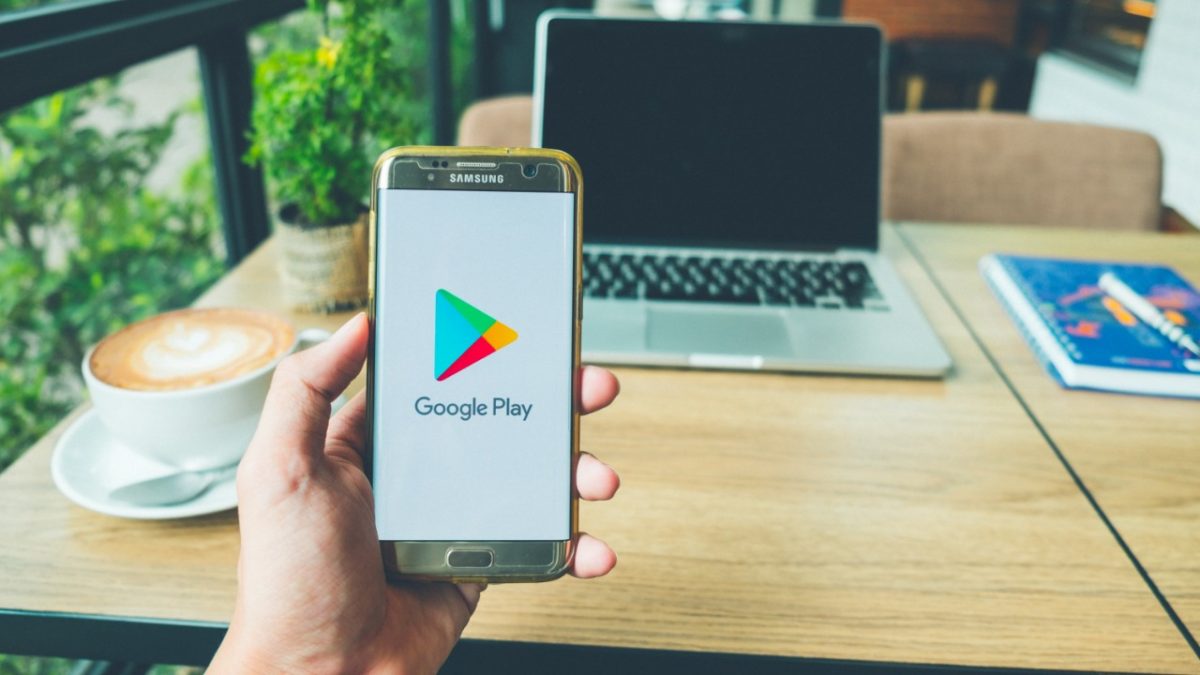
- 4 de febrero de 2021
- Actualizado: 22 de octubre de 2024, 0:45
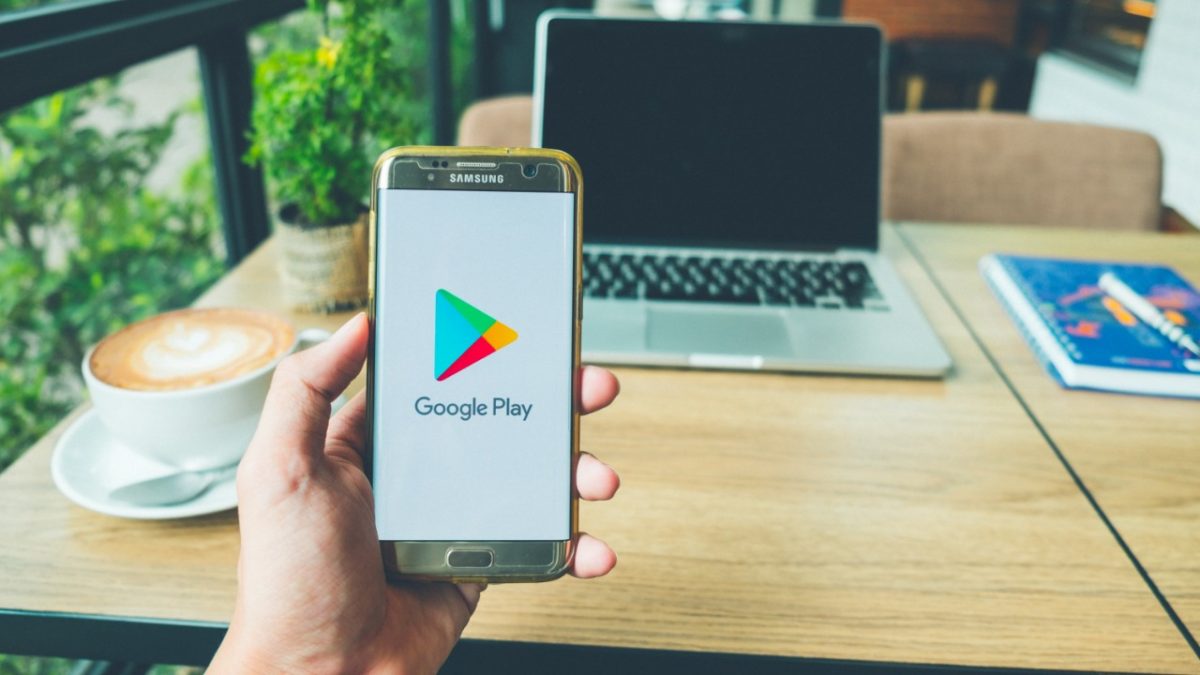
Uno de los errores más comunes entre los usuarios de Android es ver como de forma repentina aparece el mensaje “Google Play Store se ha detenido”. Éste se encuentra vinculado a la tienda de aplicaciones de Google, por lo que es especialmente frustrante. Afortunadamente existen varios métodos con los que conseguirás que Google Play vuelva a funcionar. Bajo estas líneas os los explicamos todos.
Cómo solucionar el error “Google Play Store se ha detenido”
Solución 1. Reinicia tu teléfono móvil
Muchos de los errores de tu dispositivo móvil pueden solucionarse al reiniciar el teléfono o tableta. Para ello mantén pulsado el botón de encendido y selecciona la opción “Reiniciar”. Tras ello, comprueba si Google Play funciona con normalidad.
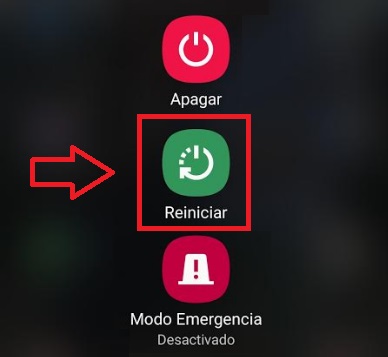
Solución 2. Actualiza Google Play
Es muy habitual que Google Play presente errores porque la aplicación no está actualizada a su última versión. Comprueba si hay actualizaciones disponibles para la tienda de Google y mira si sigue reproduciéndose el mismo error.
Si lo deseas, puedes descargar la última versión de Google Play bajo estas líneas.
Solución 3. Borra la caché y los datos de la Play Store
Un método sencillo para solucionar el error “Google Play Store se ha detenido” es borrar los datos y la caché de la aplicación. Para ello sigue estos pasos:
Mantén pulsado el icono de la Play Store y selecciona “Info de app”.
Pulsa en el botón “Forzar detención”.
A continuación selecciona la opción “Almacenamiento”.
Borra la caché de la aplicación y reinicia tu dispositivo. Tras ello comprueba si Google Play funciona, de lo contrario sigue al paso 5.
Borra los datos de la aplicación y reinicia tu dispositivo. Una vez finalizado el proceso, comprueba si Google Play funciona.
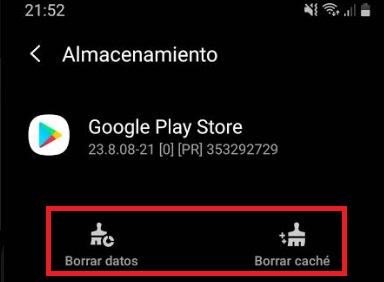
Solución 4. Borra la caché y los datos de Servicios de Google Play
Si ninguna de las soluciones anteriores ha funcionado, intenta borrar la caché y los datos de Servicios de Google Play. Para ello sigue estos pasos:
Accede a los ajustes de tu dispositivo Android.
Pulsa en “Aplicaciones”.
Selecciona “Servicios de Google Play”.
Sigue las instrucciones del paso 3.
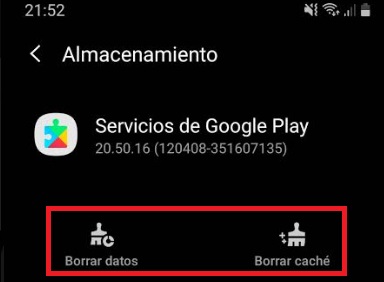
Como podéis comprobar, solucionar este error de descarga de Google Play es muy sencillo. Esperamos que este artículo os haya servido de ayuda.
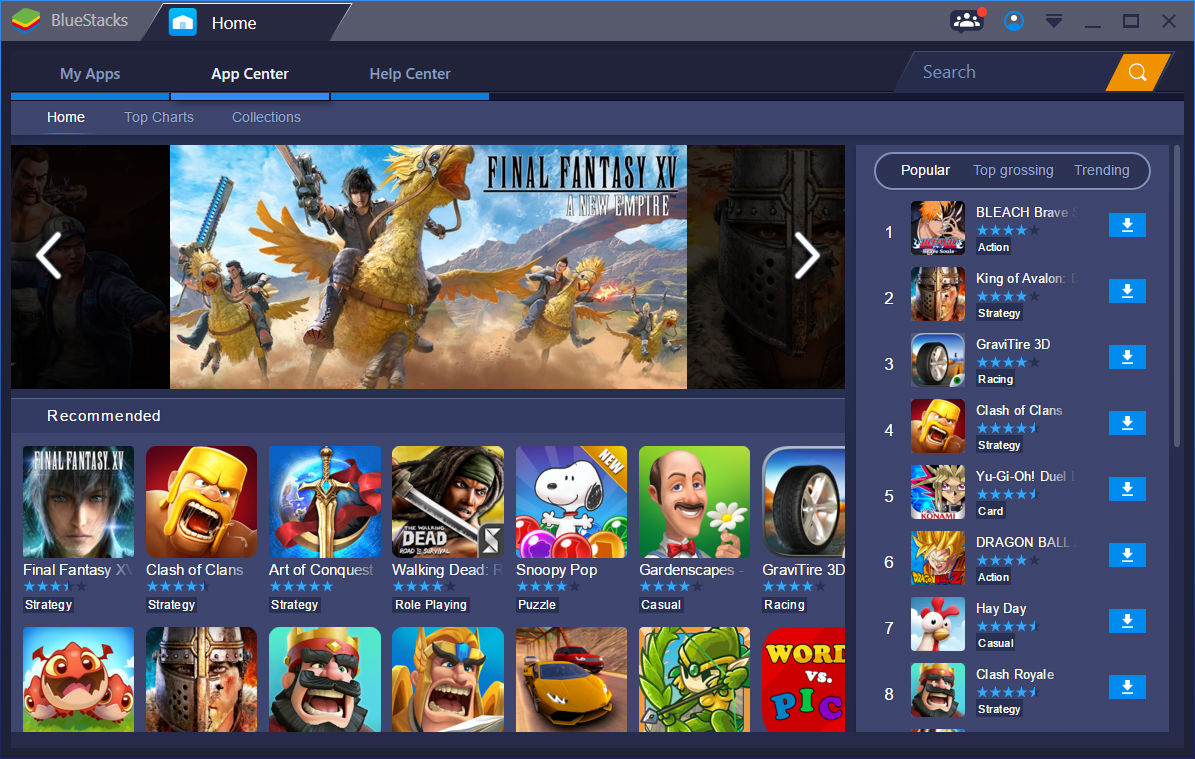
Cómo descargar la Play Store gratis para PC
LEE MÁSMireia Fernández es una apasionada del mundo de los videojuegos y las nuevas tecnologías cuya afición se remonta al MSX HB 501p de su niñez. Nacida y residente en Barcelona, Mireia lleva más de 10 años ejerciendo como editora y está especializada en la redacción de análisis, tutoriales y guías de software así como también en darlo todo para tratar de publicar noticias antes que nadie. Entre sus aficiones está pasar horas y horas jugando con la consola, pasear a su golden retriever y mantenerse al día de las novedades del mundo SEO.
Lo último de Mireia Fernández
- CCleaner Free: Tu solución simple para chequeos de salud regulares en tu PC
- GTA 5 Mejores Trucos, Dinero, Códigos y Claves para PS5, PS4 y PS3
- Cómo Microsoft 365 para Empresas está potenciando la colaboración y la productividad en las empresas.
- Desbloquea el potencial de tu pequeña empresa con Microsoft 365 para Empresas.
También te puede interesar

Juegos de móvil que no deberías perderte que puedes jugar en PC
Leer más

Microsoft cobrará 1,50 dólares por núcleo de CPU a partir de julio de 2025 por uno de sus servicios
Leer más

El Reino Unido confía más en la IA en el ámbito jurídico que Estados Unidos
Leer más

La táctica de Meta para aumentar la base de usuarios de Threads despierta dudas
Leer más

Amazon Prime Video tiene una película de Oscar que no te has enterado y que tienes que ver ya
Leer más

Este juego fue lanzado el mismo día que Oblivion Remastered y ha decidido relanzarse una semana después
Leer más